כיצד להמיר PDF לתמונה להעלאה ושיתוף קלים [שלבים]
האם חווית העלאת קובץ PDF כתוכן בפלטפורמת מדיה חברתית ופתאום גילית שהפלטפורמה לא מאפשרת זאת? ובכן, זה רק מרמז שהפלטפורמות הללו אכן נוצרו כדי לתמוך בקובצי מדיה, לא בקבצי מסמכים כמו קובצי PDF. לפיכך, כדי לעזור לך עדיין להשיג את העלאת ה-PDF הרצויה לך, פוסט זה כולל 12 דרכים להמיר PDF לתמונה, שהיא דרך מצוינת לבצע העלאת PDF בקלות על פני פלטפורמות מדיה חברתית. חקור אותם עכשיו!
רשימת מדריכים
5 תוכנות התמונות הטובות ביותר מ-PDF ל-PNG/JPG ב-Windows/Mac 5 הדרכים המובילות להמיר PDF לתמונות באינטרנט בחינם כיצד להמיר PDF לתמונות עם ספריות Python שאלות נפוצות על איך להמיר PDF לתמונות עם OCR5 תוכנות התמונות הטובות ביותר מ-PDF ל-PNG/JPG ב-Windows/Mac
כפי שצוין לעיל, פוסט זה כולל 12 דרכים להמיר PDF לפורמטים של תמונה, ובחלק זה, תראה את 5 כלי הממיר הראשונים לשימוש תחת פלטפורמות Windows או Mac. אז, ללא דיחוי נוסף, התחל לחקור אותם עכשיו!
1. PDFMate (Windows/Mac)
הכלי הראשון של ממיר PDF לתמונה עבור ההרכב הזה הוא PDFMate. כלי זה מאפשר לך להמיר את קובץ ה-PDF שלך לפורמטים שונים של תמונה, כולל JPG, PNG, BMP וכו'. בנוסף, אתה יכול להמיר מספר קבצי PDF בו-זמנית, וזה מועיל אם אתה עובד עם קבצי PDF רבים. הדבר היחיד שעשוי להפריע לך להשתמש בכלי זה הוא שהגרסה החינמית שלו מציעה רק תכונות מינימליות, ואם אתה מתכנן להיעזר בגרסת ה-Pro שלו, ייתכן שתמצא שהיא יקרה מדי.
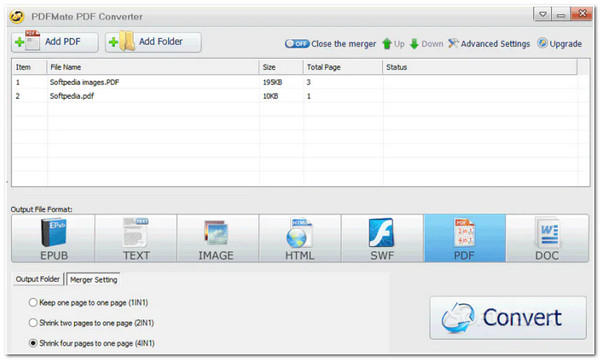
2. Adobe Acrobat DC (Windows/Mac)
כלי נוסף שבו אתה יכול גם להשתמש כדי להמיר PDF לתמונות JPG או תמונות PNG הוא Adobe Acrobat DC. כלי מקצועי זה תומך באחד מהשירותים הטובים ביותר שכבר מתאימים לדרישות רבות הקשורות ל-PDF ברחבי העולם. הוא תומך בפורמטים שונים של תמונת פלט, כגון JPG, PNG, GIF, TIF וכו'. כלי זה מאפשר לך לשנות את ה-PDF שלך לפני המרתו לפורמט תמונה. בדומה ל-PDFMate, כלי זה מציע גם תוכנית מנוי יקרה.
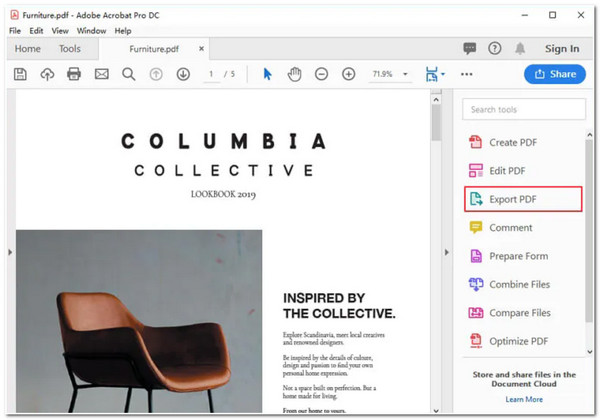
3. XnConvert (Windows/Mac)
אם אתה עובד רק עם קובץ PDF אחד וברצונך להשתמש בכלי פשוט ממיר PDF לתמונה, אז מה שהפוסט הזה יכול להמליץ הוא XnConvert. כלי זה תומך בפורמטים שונים של תמונה להמרת קובץ ה-PDF שלך, כגון BMP, JPG, TIF ו-GIF. יתר על כן, זה גם מאפשר לך להמיר קבצי PDF מרובים בו זמנית כדי לחסוך זמן ומאמץ. עם זאת, בניגוד לשני הכלים הראשונים לעיל, כלי זה אינו מציע תכונות נוספות.
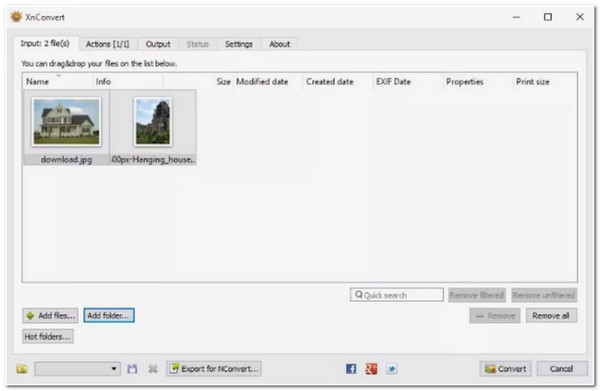
4. Kvisoft (Windows)
במקרה שאתה עובד עם קובצי PDF מוגנים בסיסמה ומחפש כלי PDF ל- Image Converter שיכול להמיר אותם, אז קוויסופט זה מה שאתה מחפש! כלי זה יכול להמיר קובצי PDF מוגנים בסיסמה לפורמטים שונים של תמונה, הכוללים JPG, PNG, GIF וכו'. יתר על כן, הוא גם מאפשר לך להתאים את קובץ תמונת הפלט, בין אם הגודל, האיכות, הרוחב, הגובה שלו וכו'. אם אתה משתמש מק, למרבה הצער, אינך יכול להשתמש בכלי זה, כי הוא תומך רק בפלטפורמת Windows.
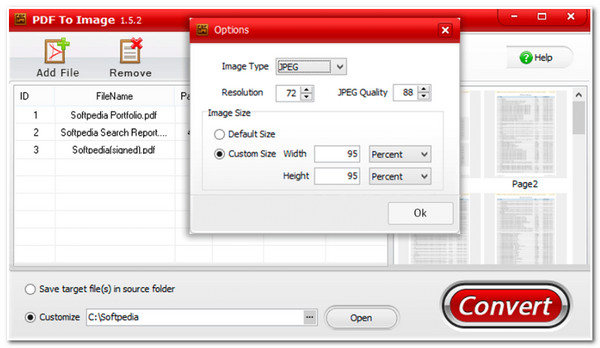
5. ממיר PDF ל-JPG (Windows/Mac)
אחרת, אתה יכול להשתמש בכלי PDF ל-JPG ממיר אם אתה מתכנן להמיר PDF לפורמט תמונה JPG. מלבד היכולת שלו להמיר PDF לפורמט תמונה (JPG, BMP, TIFF, GIF ו-PNG), הוא גם מאפשר לך להתאים את פורמט התמונה שנבחר כדי להשיג פלט באיכות מעולה. עם זאת, לא כל התכונות שלו זמינות לשימוש תחת הגרסה החינמית, ויש גם הגבלה רבה שעליך לקחת בחשבון.
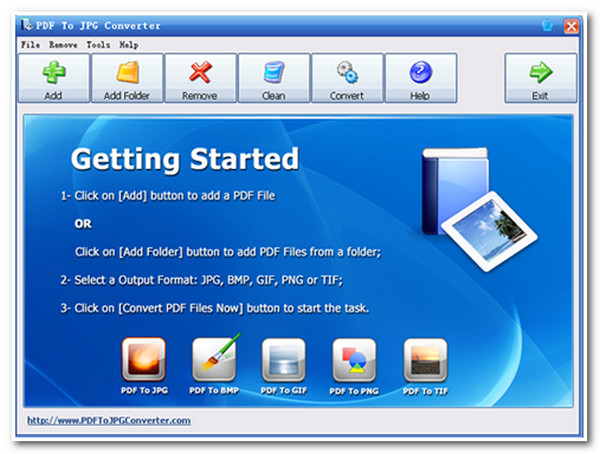
5 הדרכים המובילות להמיר PDF לתמונות באינטרנט בחינם
כעת, לאחר שחקרתם את 5 הכלים הראשונים התואמים ל-Windows או Mac שיכולים להמיר PDF לתמונה, ישנם גם הרבה כלים מקוונים זמינים בשוק שבהם תוכלו להשתמש. בפוסט זה, תראה 5 כלים מקוונים שונים להמרת PDF לתמונה ואת השלבים הפשוטים שלהם. אז, ללא דיחוי נוסף, התחל לחקור כל אחד מהם למטה!
1. זמזר
הכלי המקוון הראשון של PDF לתמונות ממיר עבור ההרכב הזה הוא זמזר. כלי זה מציע לך דרך פשוטה להמיר קובצי PDF שונים לפורמטים ספציפיים של תמונה. עם רק כמה תקתוקים של כפתורים, אתה יכול לסיים את המרת ה-PDF שלך בתוך דקות ספורות. אך שימו לב ש-Zamzar מאפשר לייבא רק קובץ PDF בנפח מקסימלי של 50MB. כעת, אם גודל קובץ ה-PDF שלך אינו חורג ממגבלת הגודל הזו, הנה השלבים המראים לך כיצד להמיר PDF לתמונה באמצעות Zamzar:
שלב 1הפעל את דפדפן המחשב שלך, חפש את האתר "Zamzar PDF to JPG" ועבור אליו. לאחר מכן, לחץ על הלחצן "בחר קבצים" כדי לייבא את ה-PDF שברצונך להמיר.
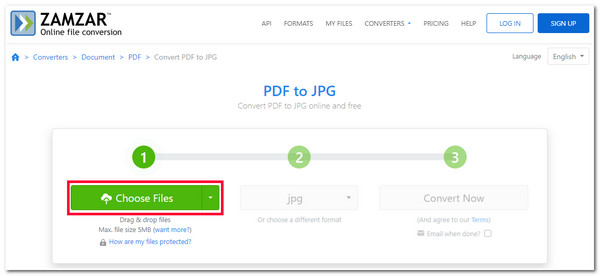
שלב 2לאחר מכן, כדי להמיר את קובץ ה-PDF שלך לפורמטים אחרים של תמונה מלבד JPG, סמן את הלחצן "פורמט הנפתח" ובחר את הפורמט שברצונך להמיר את ה-PDF שלך. לאחר מכן, לחץ על כפתור "המר עכשיו" כדי להתחיל את תהליך ההעלאה וההורדה.
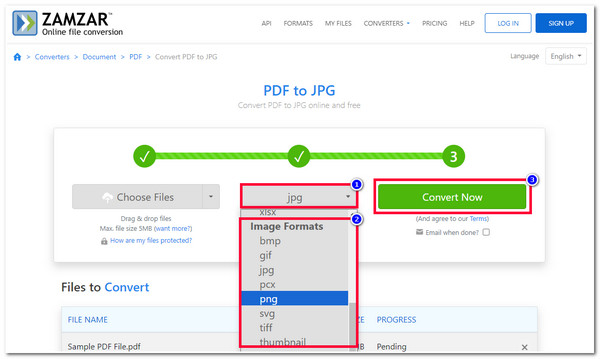
2. Soda PDF ל JPG Image Converter
כלי מקוון נוסף שאתה יכול להשתמש בו הוא Soda PDF ל JPG Image Converter. בהשוואה ל-Zamzar, סודה תומכת בדרך ללא מאמץ להמיר קבצי PDF לפורמט תמונה. בשלוש לחיצות בלבד, אתה יכול להמיר במהירות את קובץ ה-PDF שלך לפורמט תמונה תוך שניות ספורות! זה נשמע כל כך מהיר, נכון? עם זאת, בניגוד ל-Zamzar, סודה תומך רק בפורמט JPG. אבל, אם אתה בסדר עם זה, עכשיו אתה יכול להתחיל את השלבים הפשוטים שלהלן שיראו לך כיצד להפוך PDF לפורמט תמונה JPG באמצעות סודה:
שלב 1פתחו את הדפדפן של המחשב שלכם, חפשו את Soda PDF to JPG Converter, וגשו אליו. לאחר מכן, סמן את הלחצן "בחר קובץ" כדי לייבא את ה-PDF שברצונך להמיר.
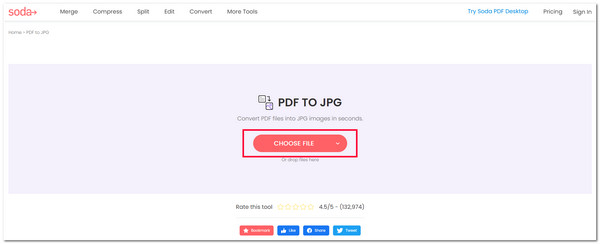
שלב 2לאחר מכן, המתן עד שהכלי יסיים את תהליך ההעלאה וההמרה של קובץ ה-PDF שלך. לאחר שזה נעשה, סמן את כפתור "הורד קובץ".
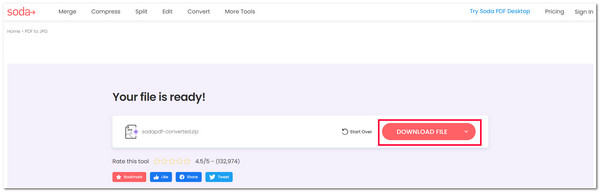
3. iLovePDF
כולם אוהבים להשתמש בכלי ממיר תמונות PDF ל-JPG מקוון שמציע המרת PDF לתמונה מהירה אך יעילה. למרות שהוא מציע רק פורמט תמונה אחד, JPG, רמת שירות ההמרה שלו היא מהשורה הראשונה וקלה להסתדר איתה. מלבד זאת, הוא גם מספק לך אפשרות לייצא את התמונה שלך באיכות רגילה עד גבוהה. עם זאת, כלי זה אינו נגיש, מה שאומר שלא כל התכונות הנתמכות שלו זמינות תחת הגרסה החינמית. אבל אתה עדיין יכול להשתמש בו כדי להמיר את קובץ ה-PDF שלך לתמונה. אז איך תמיר PDF לתמונה באמצעות iLovePDF? להלן השלבים שעליך לבצע:
שלב 1פתח את דפדפן המחשב שלך, חפש את ממיר iLovePDF PDF ל-JPG, גש אליו ולחץ על הלחצן "בחר קובץ PDF" כדי לייבא את קובץ ה-PDF שברצונך להמיר.
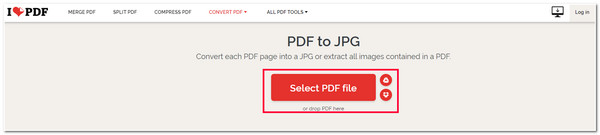
שלב 2לאחר מכן, בחר את "איכות התמונה" המועדפת עליך כדי לייצא את קובץ ה-PDF שלך. לאחר מכן, סמן את הלחצן "המר ל-JPG" כדי להמיר את ה-PDF שלך לתמונת JPG. לאחר שתסיים, סמן את הלחצן "הורד תמונות JPG" כדי לשמור את הקובץ שהומר באחסון שלך.
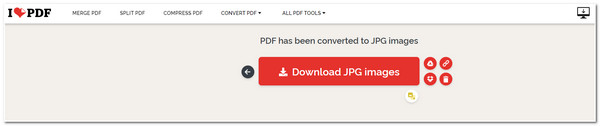
4. FreeConvert
אם אתה מוצא שהכלים המקוונים של PDF ל-JPG Image Converter לעיל מציעים פורמט תמונה מוגבל מדי להמרת PDF, אתה יכול לנסות להשתמש FreeConvert, שמציע 9 פורמטים שונים של תמונה. פורמטים אלה של תמונה הם BMP, EPS, GIF, JPG, ODD, PNG, TIFF וכו'. מלבד זאת, הכלי הזה גם מאפשר לך לכוונן את הפלט שלך כדי להשיג תוצאות באיכות גבוהה. הקאץ' הוא שלכלי זה לוקח הרבה זמן לסיים תהליך המרה בודד. אבל זה לא יפריע לך אם תמיר רק קובץ PDF בודד. אז איך אתה משתמש ב- FreeConvert כדי להמיר PDF לתמונה? להלן השלבים שעליך לבצע:
שלב 1הפעל את הדפדפן במחשב שלך, חפש את FreeConvert PDF Converter ועבור לאתר שלו. לאחר מכן, לחץ על הלחצן "בחר קבצים" כדי לייבא את ה-PDF שברצונך להמיר.
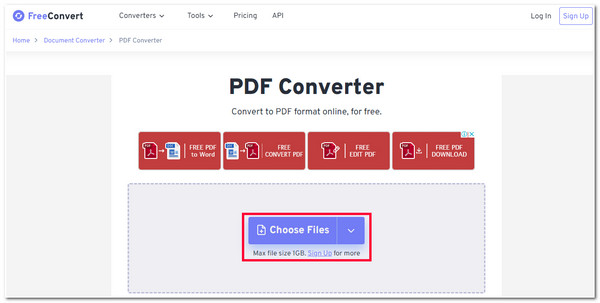
שלב 2לאחר מכן, סמן את הלחצן הנפתח "פלט", בחר בכרטיסייה "תמונה" ובחר פורמט תמונה שברצונך להמיר את ה-PDF שלך. לאחר מכן, סמן את כפתור "המר" והמתן עד שהכלי יסיים את ההעלאה וההמרה. לאחר שזה נעשה, סמן את כפתור "הורד".
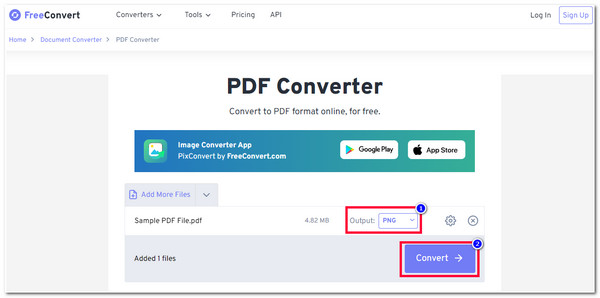
5. CloudConvert
הכלי המקוון האחרון של PDF ל-JPG Image Converter עבור ההרכב הזה הוא CloudConvert. כמו FreeConvert, CloudConvert תומך בפורמטים שונים של תמונה כדי להמיר את ה-PDF שלך. יתר על כן, הוא גם תומך באפשרות לצבוט את פורמט התמונה שבחרת; אתה יכול לשנות את צפיפות הפיקסלים, הרוחב, הגובה וכו'. עם זאת, אתה יכול לבצע רק 25 המרות ביום. אם תגיע ליותר מ-25 המרות, הכלי יגביל אותך לעשות יותר. אם זה בסדר עבורך, הנה השלבים שמראים לך כיצד להמיר PDF לתמונה באמצעות CloudConvert:
שלב 1חפש את CloudConvert PDF Converter בדפדפן המחשב שלך, גש אליו ולחץ על כפתור "בחר קובץ" כדי להביא את קובץ ה-PDF לממשק הכלי.
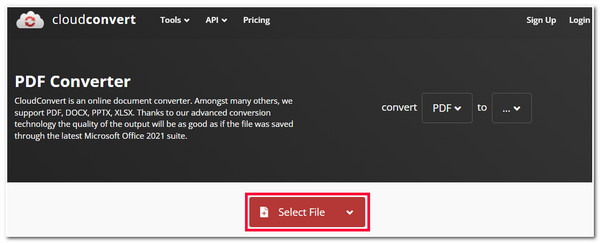
שלב 2לאחר מכן, סמן את הלחצן "המר לתפריט נפתח", בחר בכרטיסייה "תמונה" ובחר את פורמט התמונה הרצוי להמרת קובץ ה-PDF שלך. לאחר מכן, סמן את הלחצן "המר" כדי להתחיל בתהליך ההעלאה וההמרה של קובץ ה-PDF שלך. לאחר שזה נעשה, סמן את כפתור "הורד".
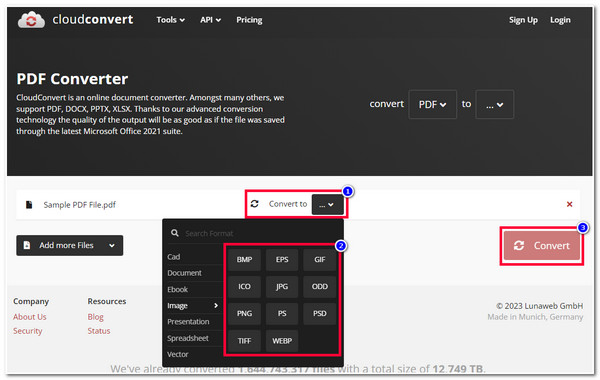
כיצד להמיר PDF לתמונות עם ספריות Python
זהו! אלו הם 10 הכלים הטובים ביותר לממיר תמונות PDF ל-JPG שתוכלו להשתמש בהם ב-Windows, Mac ודפדפן (מקוון). נניח שאתה מעריץ של סדרת תפירה של קודי פקודה שמבצעת פעולות ספציפיות באמצעות Python. במקרה כזה, תצטרך לדעת שבאמצעות ספריות Python תוכל להמיר PDF לפורמט תמונה! עם כמה קבוצות של קודים, אתה יכול להפוך במהירות קבצי PDF שונים לקובץ תמונה. אז איך אתה יכול לעשות את זה? חקור את שתי הדרכים למטה!
1. IronPDF
הדרך הראשונה להמיר PDF לתמונה היא באמצעות IronPDF עבור Python. ספריה זו מאפשרת לך להוסיף פעולות שונות לקובץ ה-PDF שלך. אתה יכול להביא שינויים ל-PDF שלך, ליצור אחד חדש ולחלץ את כל התוכן שנכתב בו. עם זאת, למרות שספריה זו מוצעת בחינם, כל פלט שתבצע יוטבע אוטומטית עם סימן מים. אבל אתה יכול להיפטר ממנו על ידי רכישת הרישיון המוצע שלו.
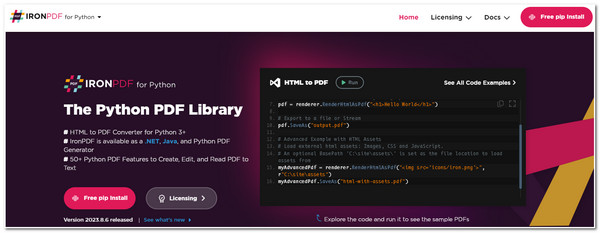
כעת, אתה יכול להזין את הקודים הכתובים למטה המספקים את הפעולה של המרת PDF לפורמט תמונה. אבל לפני שתעשה זאת, עליך לוודא שיצרת את תיקיות ה"נכסים/תמונות" הללו בתוך הפרויקט שלך. לאחר מכן, תוכל לבצע את הקודים הבאים.
מייבוא ironpdf *
pdf = PdfDocument.FromFile("my-content.pdf")
# חלץ את כל הדפים לתיקיה כקובצי תמונה
pdf.RasterizeToImageFiles("assets/images/*.png", DPI=96)
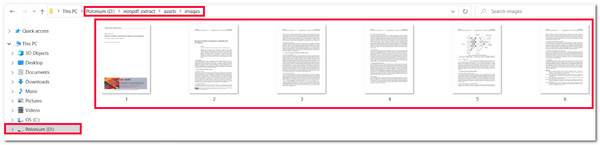
2. Pdf2jpg
ספריית Python נוספת המאפשרת לך להמיר PDF לתמונה היא Pdf2jpg. עליך לספק נתיבי קלט ופלט ספציפיים עבור ה-PDF והתמונות שלך באמצעות ספרייה זו. כדי להשיג המרת PDF לתמונה באמצעות ספרייה זו, אתה יכול ללכת אחרי הקודים למטה!
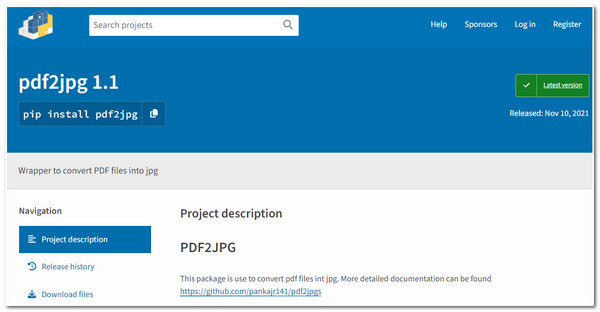
מ-pdf2jpg ייבוא pdf2jpg
"נתיב קלט
נתיב פלט = r""
תוצאה = pdf2jpg.convert_pdf2jpg(inputpath,outputpath, pages="ALL")
חלק 4: שאלות נפוצות על איך להמיר PDF לתמונות עם OCR
-
1. האם כלי ממיר PDF לתמונות מקוונים בטוחים לשימוש?
כן, הם בטוחים לשימוש! אבל כדי לוודא, עדיף להשתמש בהם כדי להמיר קבצי PDF שאינם מכילים מידע רגיש, סודי או אישי.
-
2. האם CloudConvert מטילה מגבלות על גודל קובץ PDF מבחינת ייבוא?
לא, CloudConvert אינו מטיל הגבלה כלשהי על גודל הקובץ. הדבר היחיד שאתה צריך לקחת בחשבון הוא ההגבלה שלו לגבי כמה פעמים אתה משתמש בכלי כדי להמיר קובצי PDF לתמונות, כלומר 25 המרות ביום בלבד.
-
3. האם יש דרך לשפר את איכות התמונה של קובץ ה-PDF שהומר ב-Python IronPDF?
כן, יש! כדי לשפר את הוויזואליה או האיכות של התמונה מקובץ ה-PDF שלך, עליך להגדיל את הערך של DPI (נקודות לאינץ') מיד לאחר מיקום הקובץ "נכסים/תמונות*.png". עם זאת, תהליך הרינדור ייקח הרבה זמן לסיום.
סיכום
זהו! אלו הן 12 הדרכים היעילות להמיר PDF לפורמט תמונה! עם הדרכים המעשיות הללו, אתה יכול כעת להעלות קבצי PDF שונים על פני פלטפורמות מדיה חברתית בצורה של תמונות/תמונות. עכשיו, מאז שהגעת לקצה הזה, אכן, יש כלי אחד או יותר שמושכים את העניין שלך. אז למה אתה מחכה? התחל לבקר באתרים התואמים שלהם והתחל להמיר איתם את קבצי ה-PDF שלך. עשה את הצעד הראשון שלך היום!


